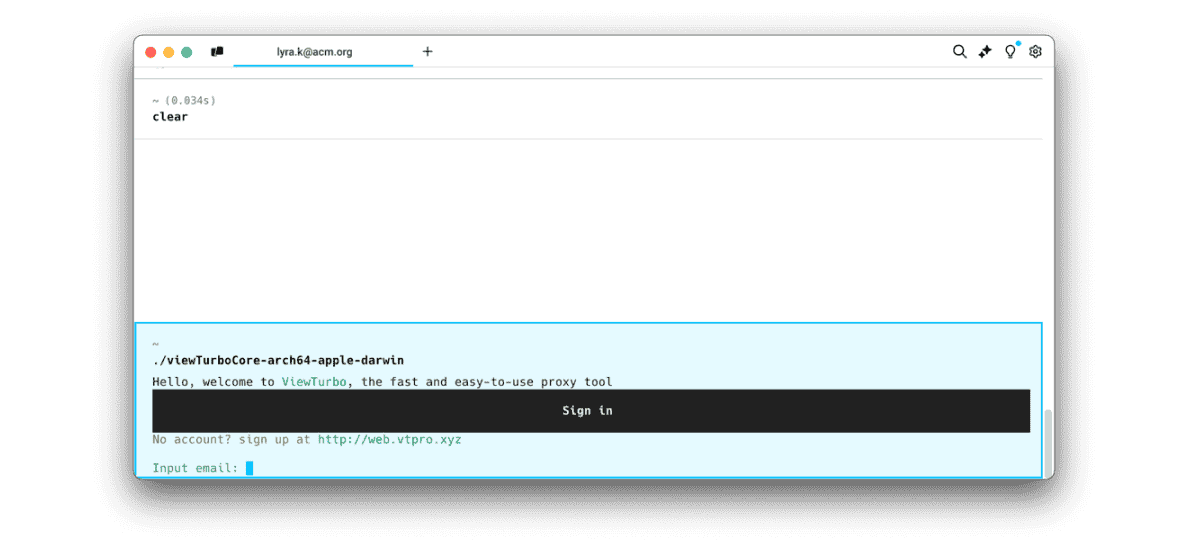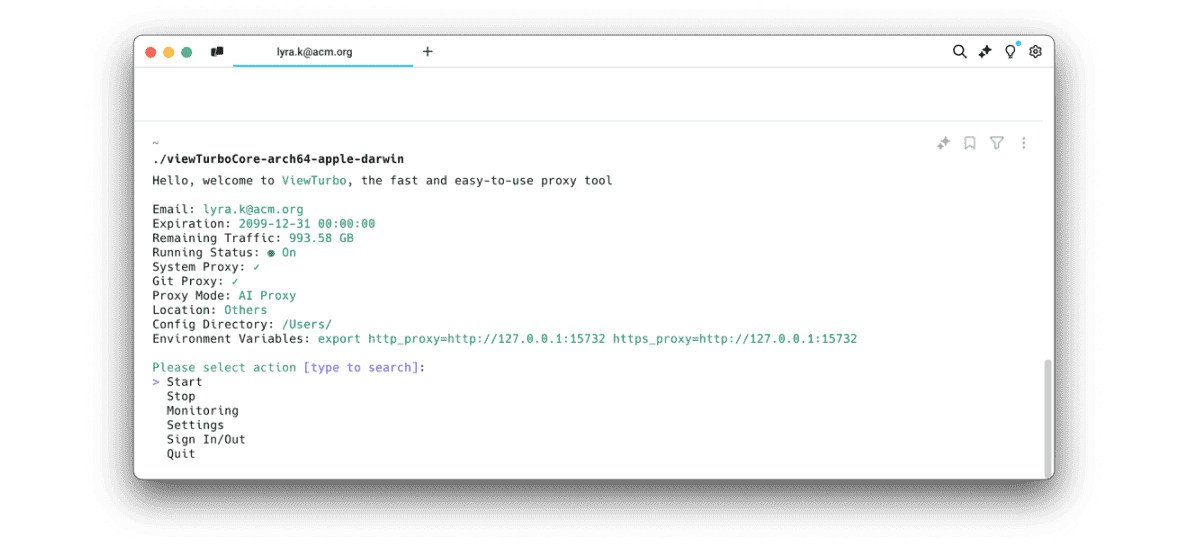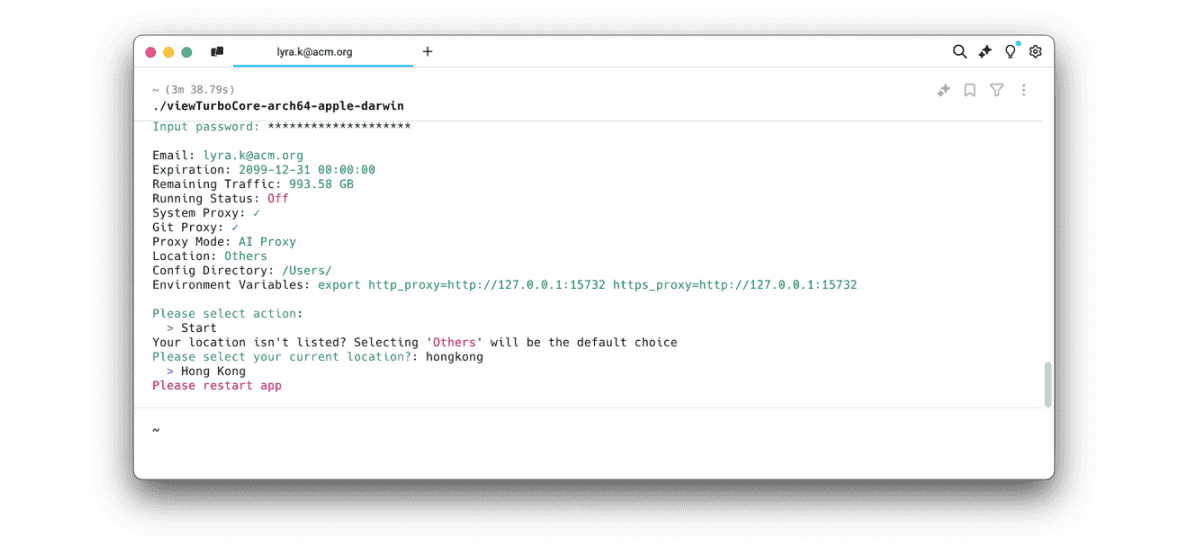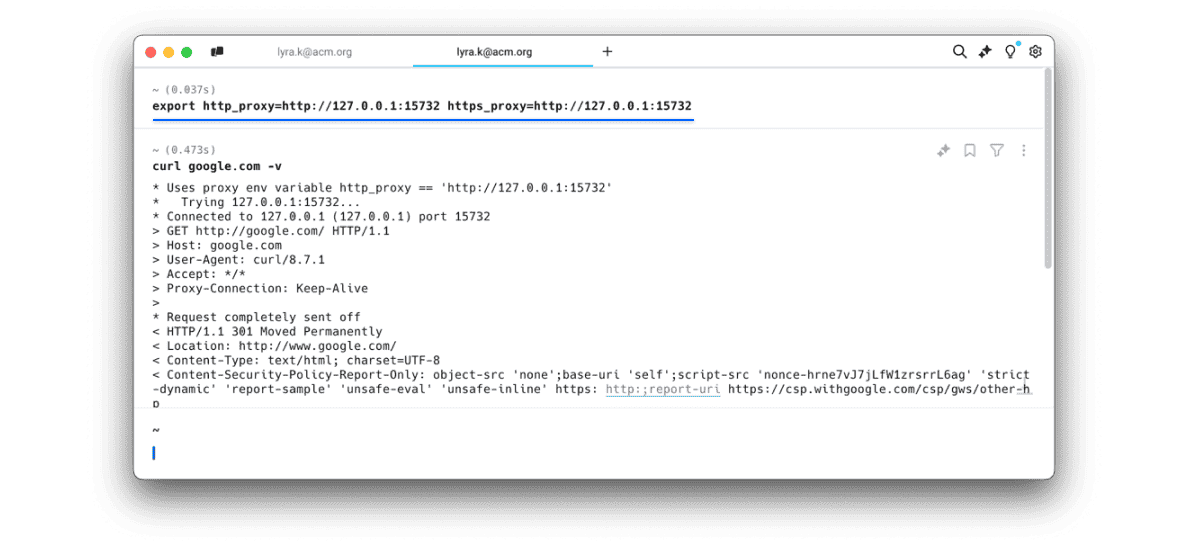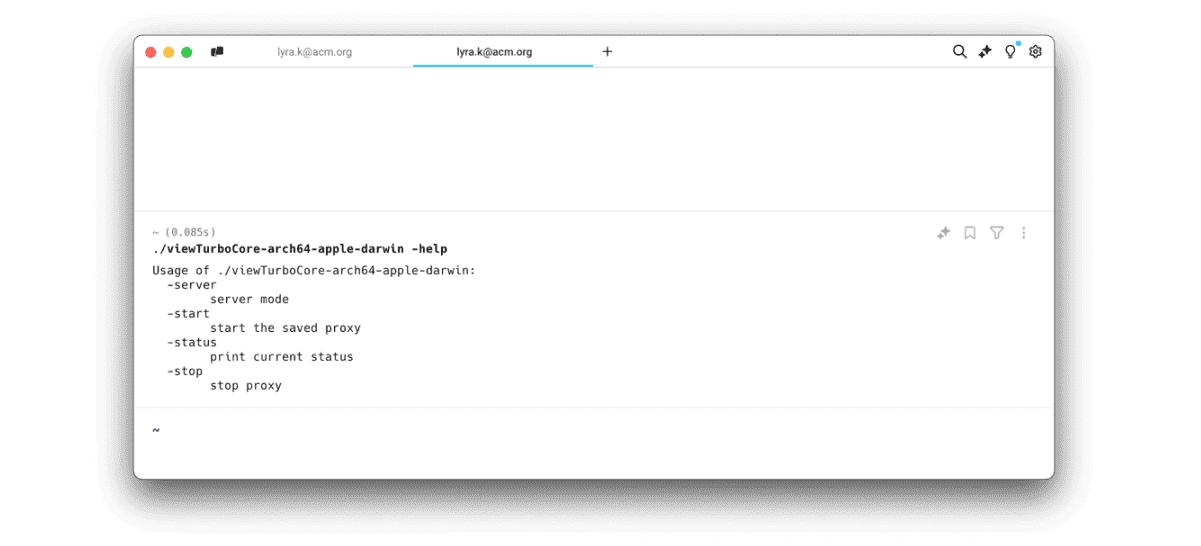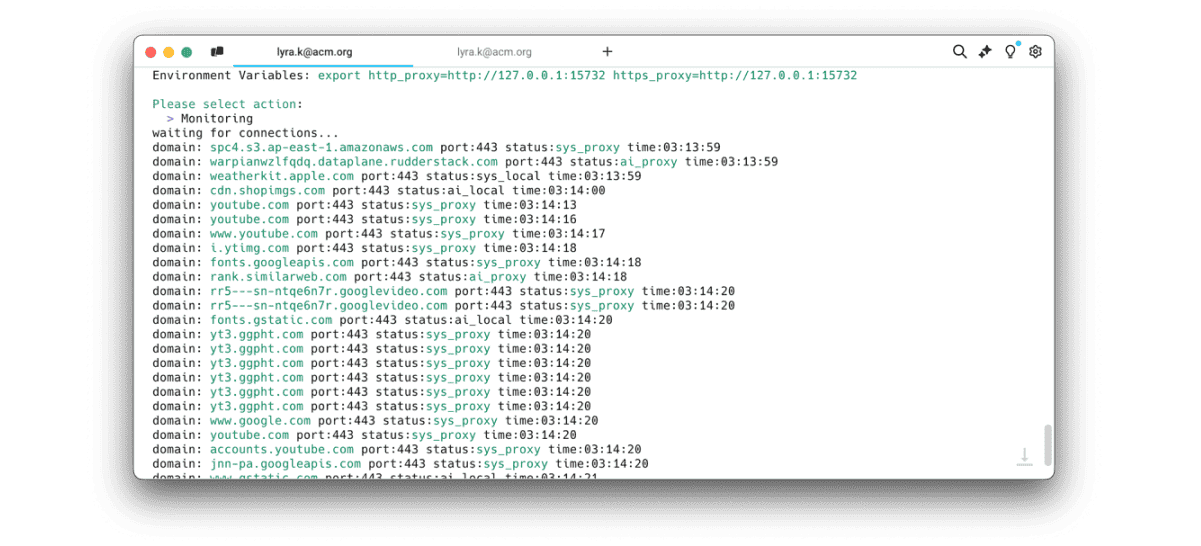2024.03.4
控制台平台 使用教程
只要您的装置有终端并且可以执行「ping」等基本命令,就可以使用 ViewTurbo。视频教程
复制命令在终端执行安装
在下载页面上,复制脚本并去您的目标机器运行,安装完成后执行命令
viewturbocore
----
前提条件是你已经下载了ViewTurboCore。
使用 sudo bash -c "$(curl -ksSL https://assets.vtfly.com/others/linux/install.sh)"
欢迎来到 ViewTurbo
注册帐号
tip
用户在官网注册或根据客户端上的地址提示进行注册。
成功登录
输入使用者名称和密码后,您将看到基本的使用者讯息,包括:
- Email: 您注册的电子邮件地址。
- Expiration: 帐户到期日。
- Remaining Traffic: 剩余流量
- Running Status: 目前代理状态。
- System Proxy: 是否启用系统范围的代理程式。
- Git Proxy: Git 是否被代理。
- Proxy Mode: 代理模式(预设为AI代理)。您可以在下方选择其他模式 Settings -> Select Proxy Mode.
- Location: 选择您当前所在的国家/地区以优化网路存取。
- Config Directory: 您可以在设定档中指定要代理、绕过或封锁的网域。
- Environment Variables: 代理环境变量,解决本地命令行因网络问题无法执行成功。
第一次使用控制台时,请尝试按 ↑ ↓ 箭头键进行导览。 > 符号将指示目前选择,例如开始。按 ↓ 移至 Stop,然后按 Enter 停止代理程式。
tip
首次使用 ViewTurbo 时,请选择您所在的国家和地区。使用 ↑ ↓ 键导览或键入国家/地区名称,然后按 Enter。 ViewTurbo 将自动重新启动以套用这些设定。
如果您搬到其他国家/地区,请前往 Settings -> Select Current Location 以更新您的位置设定。
测试代理是否有效
tip
Ping 指令不被代理。我们建议使用“curl”命令进行测试。若要设定控制台代理,请使用:
# 设置代理环境变量
export http_proxy=http://127.0.0.1:15732 https_proxy=http://127.0.0.1:15732
# 测试当前IP
curl ifconfig.me -v -L
# 测试谷歌联通性
curl google.com -v -L
进一步探索
viewturbocore -help
以存取帮助信息:
- -status: 查看ViewTurboCore目前状态.
- -stop: 停止代理。
tip
使用控制台版本开启了许多可能性。例如,考虑编写启动脚本!
本地监控
控制台版本的网路流量分析工具与 GUI 版本有很大不同。您需要在程式中找到的 config 目录 中手动设定网域。依需求编辑 user_block、user_local、user_proxy 档案。
什么是自动、代理、本地、封锁?
- sys_proxy:基于系统配置->代理域名。
- sys_local:基于系统配置->地址域名。
- ai_proxy:基于AI识别->代理域名。
- ai_local:基于AI识别->本地域名。
- user_proxy:基于用户配置->代理域名。
- user_local:基于用户配置->本地域名。
- user_block:基于用户配置->屏蔽域名。
配置文件
viewturbocore --status
里面会打印出配置文件目录, 我们允许用户打开配置文件
- config.ini:ViewTurbo 的常规设定设定, 用户禁止操作。
- Country.mmdb:用于基于位置自动代理的GeoIP资料库, 用户禁止操作。
- sys_local.txt 和 sys_proxy.txt:包含基本系统和代理伺服器资讯的加密档案 用户禁止操作。
- user_block.txt:指定要封锁使用代理程式的网域, 允许用户操作。
- user_local.txt:指定透过本机网路存取的网域,绕过代理程式 允许用户操作。
- user_proxy.txt:指定要透过代理程式路由的网域 允许用户操作。
tip
user_*.txt 这类文件,支持正则表达式输入域名。